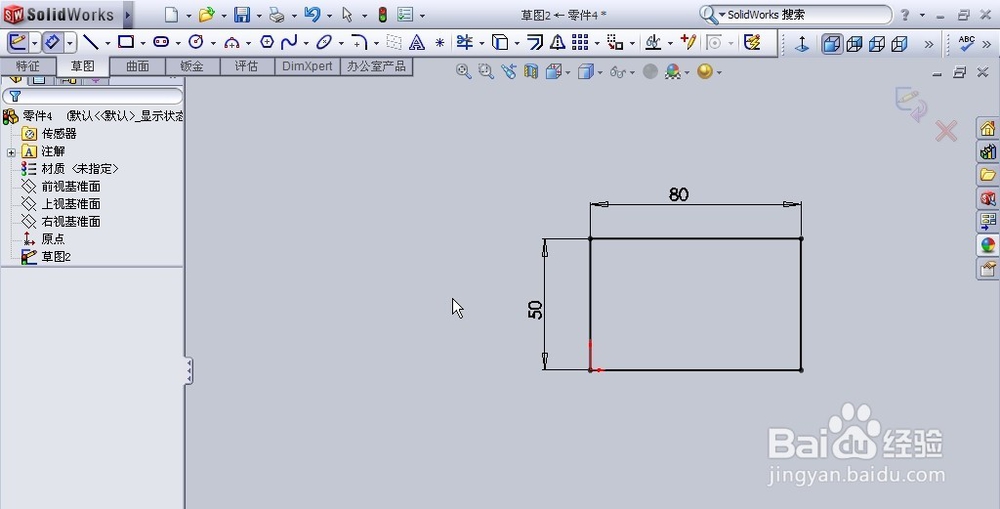1、打开solidworks的零件模型图
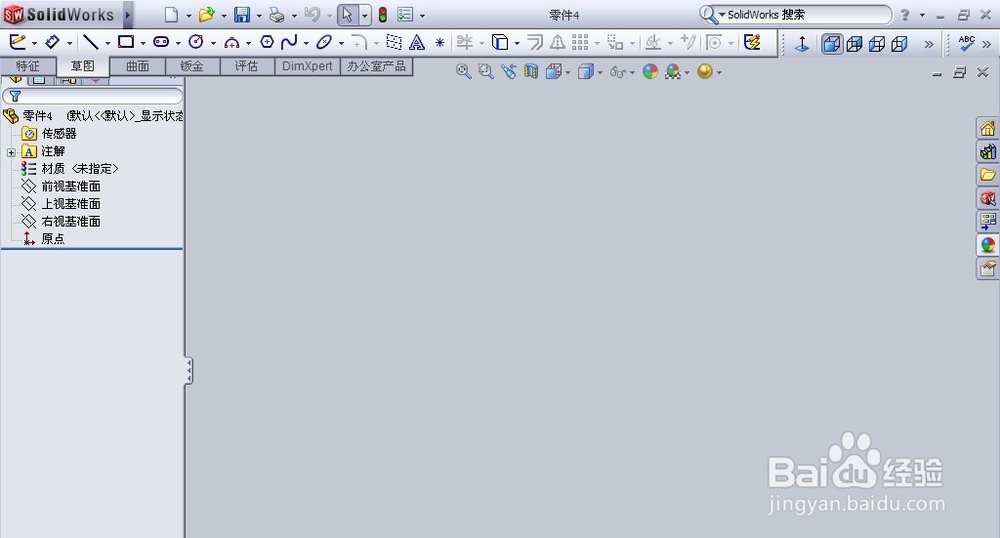
2、用鼠标左键单击“草图”工具栏(图中红框)的“草图绘制”按钮(图中红色箭头所指)
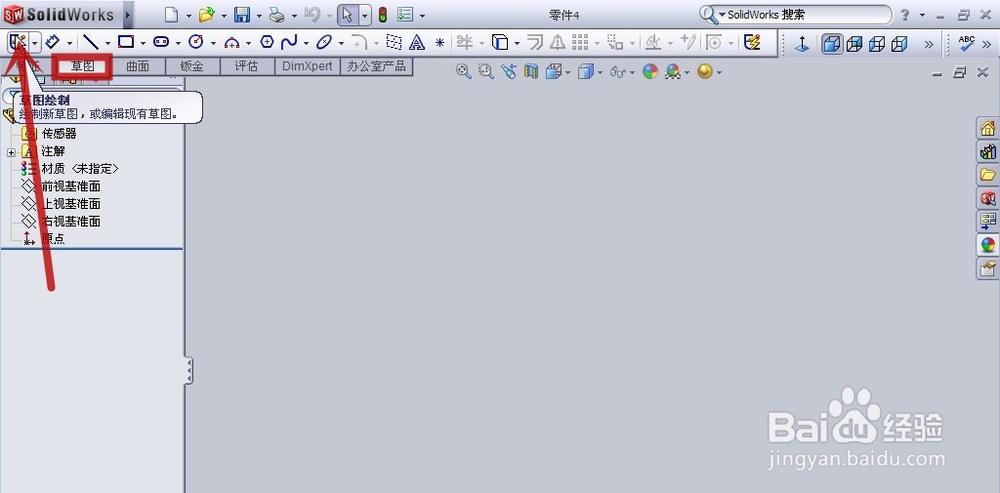
3、用鼠标左键单击要选定的基准面,这里以“前视基准面”为例(图中红色箭头所指)
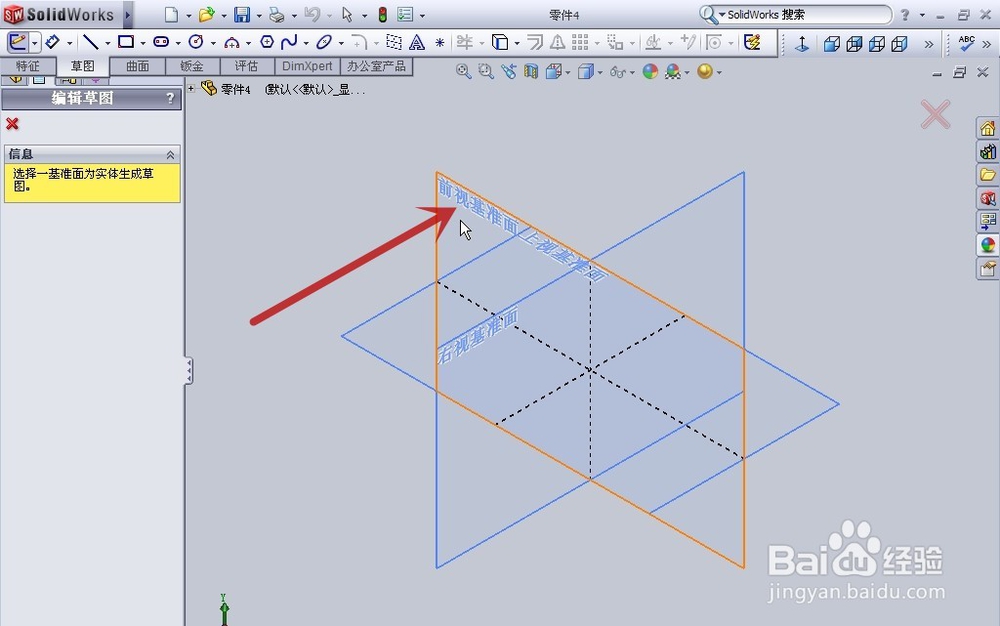
4、用鼠标左键单击顶端“草图”工具栏(图中红框)中的“边角矩形”按钮(图中红色箭头所指)

5、用鼠标左键单击“原点”(图中红框)进行矩形顶角的定位
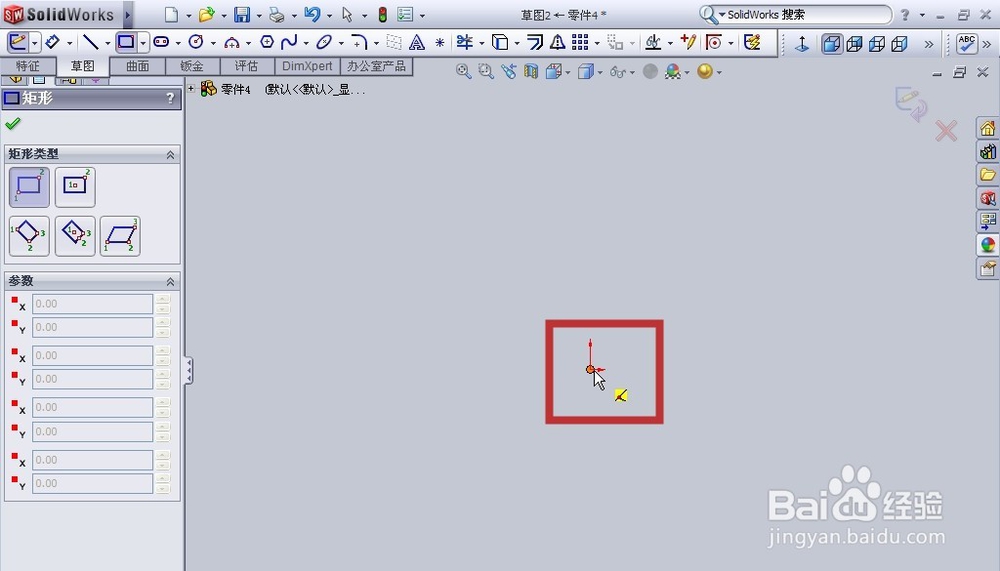
6、画圆,用鼠标左键单击确定矩形的大小

7、为矩形标上尺寸,则此矩形已定位及规定大小
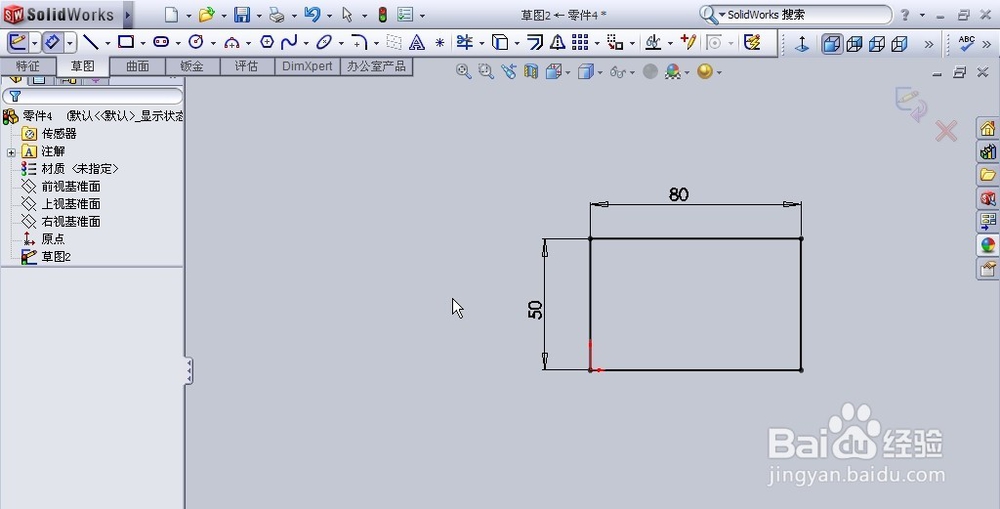
时间:2024-10-12 09:35:18
1、打开solidworks的零件模型图
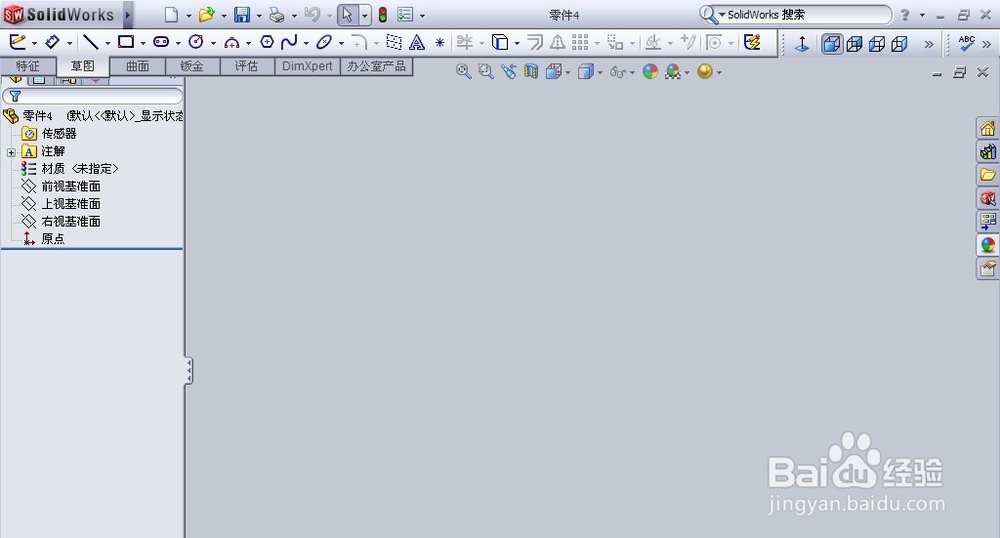
2、用鼠标左键单击“草图”工具栏(图中红框)的“草图绘制”按钮(图中红色箭头所指)
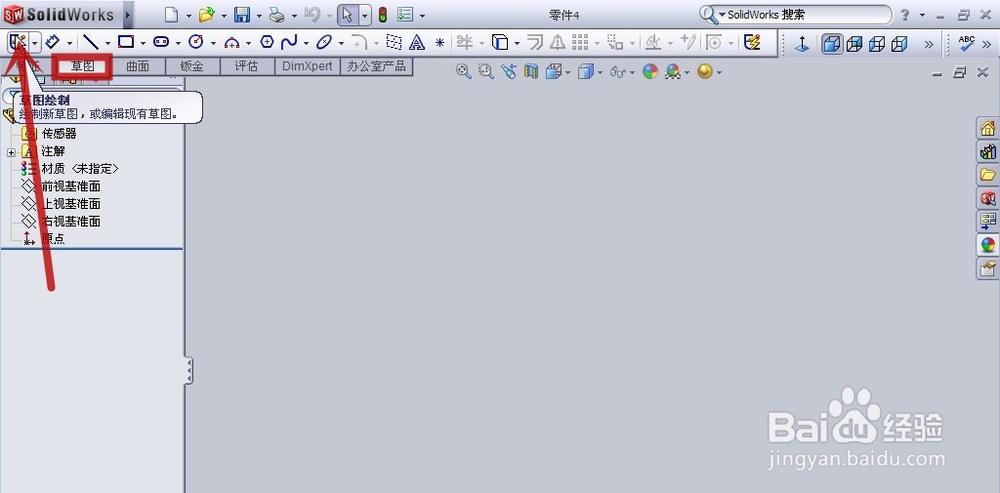
3、用鼠标左键单击要选定的基准面,这里以“前视基准面”为例(图中红色箭头所指)
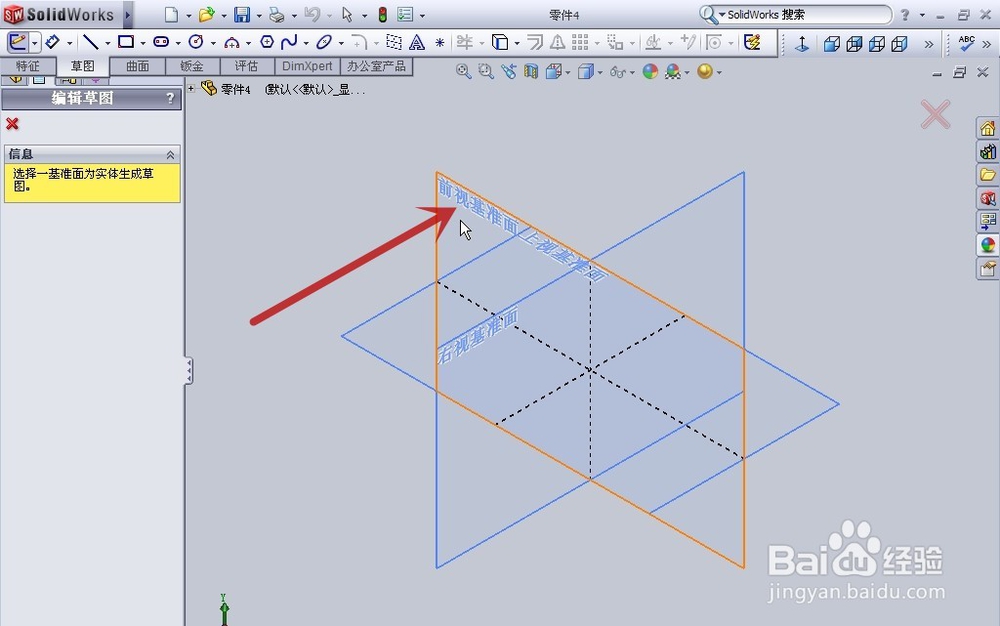
4、用鼠标左键单击顶端“草图”工具栏(图中红框)中的“边角矩形”按钮(图中红色箭头所指)

5、用鼠标左键单击“原点”(图中红框)进行矩形顶角的定位
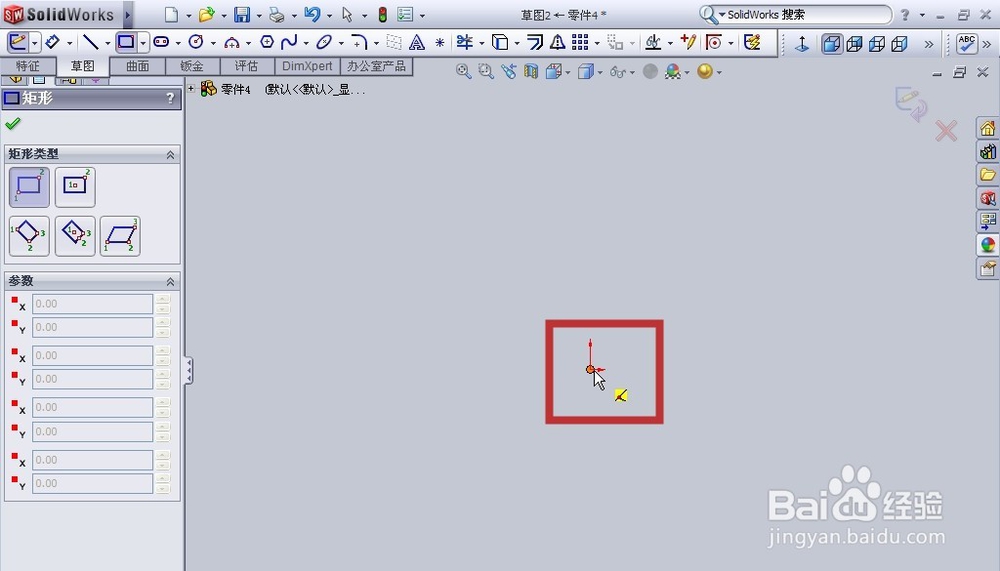
6、画圆,用鼠标左键单击确定矩形的大小

7、为矩形标上尺寸,则此矩形已定位及规定大小